วิธีการปรับใบหน้าสำหรับแอนิเมชั่น

เมื่อฉันเรียนรู้ครั้งแรกที่จะสร้าง Rigs ตัวละครใน Maya Way Back ในปี 2002 ในขณะที่ทำงานกับ PlayStation 2 Title Superman: Shadow of Apokolips อุปกรณ์ที่เราใช้ไม่ได้มีประสิทธิภาพมากที่สุดและตั้งค่าปุ่มขับเคลื่อน (SDK) ใช้งานได้เกือบทุกอย่าง .
มือที่ขับเคลื่อนด้วยพวกเขาและเป็นการแสดงออกทางสีหน้าในความเป็นจริงเกือบทุกการควบคุมมี SDK บางประเภทที่เกี่ยวข้อง อย่าเข้าใจฉันผิดปุ่มขับเคลื่อนการตั้งค่าเป็นเครื่องมือที่ทรงพลังในมายา แต่คุณอาจต้องไถผ่านการโหลด บทเรียนมายา เพื่อคิดออก อาจใช้เวลานานในการตั้งค่าและง่ายต่อการแตกหักและความเจ็บปวดในการแก้ไข นอกจากนี้ขนาดที่เกิดเหตุของคุณสามารถป่องได้โดยอนิเมชั่นโค้งข้อมูล
- ภาพยนตร์ 3 มิติที่ดีที่สุดของปี 2018
ในช่วงไม่กี่ปีที่ผ่านมาฉันได้ทดลองวิธีการอื่นในมายา แต่คราวนี้สำหรับแท่นขุดเจาะระดับไฮเอนด์มากขึ้นเมื่อเทียบกับเกม หนึ่งที่มีประสิทธิภาพมากขึ้นและในกรณีส่วนใหญ่ง่ายขึ้นและเร็วกว่าที่จะนำไปใช้กับแท่นขุดเจาะ กระบวนการควรให้พื้นฐานของการสร้างแท่นขุดเจาะ
ในบทช่วยสอนนี้ฉันจะพาคุณไปตามขั้นตอนของการแต่งหน้าใบหน้าของตัวละคร แต่แทนที่จะมุ่งเน้นไปที่พื้นที่พื้นฐานมากขึ้นเช่นการวางตำแหน่งร่วมกันและการวาดภาพน้ำหนักเราจะมองไปที่แง่มุมที่มักถูกมองข้ามของมายา ... โหนดยูทิลิตี้
โหนดคำอาจดูเหมือนเป็นหนึ่งในการข่มขู่และเชื่อมโยงกับแท่นขุดเจาะที่มีความซับซ้อนสูงที่เกี่ยวข้องกับตัวระบุตำแหน่งเส้นโค้งและระบบที่ซับซ้อนอื่น ๆ แต่ไม่ต้องกังวล ด้วยการตั้งค่านี้คุณจะใช้การรวมกันของการผสมผสานข้อต่อและโหนดเพื่อให้ตัวละครที่มีความยืดหยุ่นสูงสามารถใช้อารมณ์ได้หลากหลาย
เมื่อคุณทำตามกระบวนการนี้แล้วคุณสามารถปรับแท่นขุดเจาะนี้ไว้สำหรับตัวละครอื่นเพิ่มการควบคุมเพิ่มเติมเพื่อลดความซับซ้อนของแอนิเมชั่นและทำให้ง่ายต่อการสร้าง ศิลปะ 3 มิติ . นอกจากนี้ยังมีวิดีโอที่มาพร้อมกับบทช่วยสอนนี้
ค้นหาทรัพย์สินทั้งหมดที่คุณต้องการ ที่นี่ .
01. สร้างโทโพโลยีตาข่าย
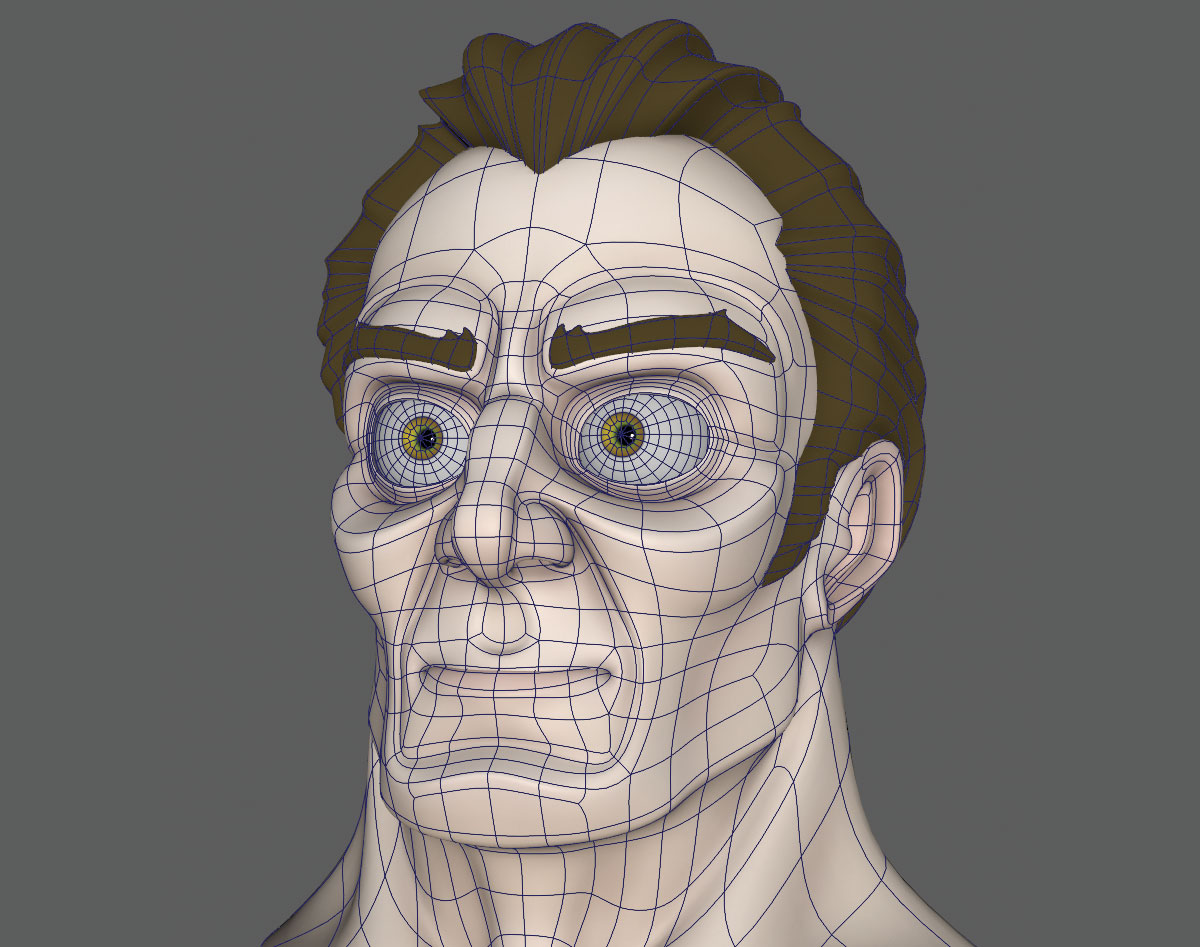
ก่อนที่คุณจะเริ่มสร้างอุปกรณ์ของคุณคุณต้องทำงานเพื่อสอบสวน แบบจำลองที่คุณเป็นเสื้อผ้าและโทโพโลยีมีความสำคัญต่อการเคลื่อนไหวของตัวละครที่ดีเพียงใดโดยเฉพาะอย่างยิ่งในกรณีนี้คุณกำลังมุ่งเน้นไปที่ใบหน้า เป็นสิ่งสำคัญที่ทอพอโลยีไม่เพียง แต่สะอาด แต่ลูปขอบปฏิบัติตามเส้นกล้ามเนื้อธรรมชาติ หากพวกเขาทำหน้าจะทำให้เสียโฉมในลักษณะที่สมจริงยิ่งขึ้น
02. สร้างรูปทรงรากฐาน
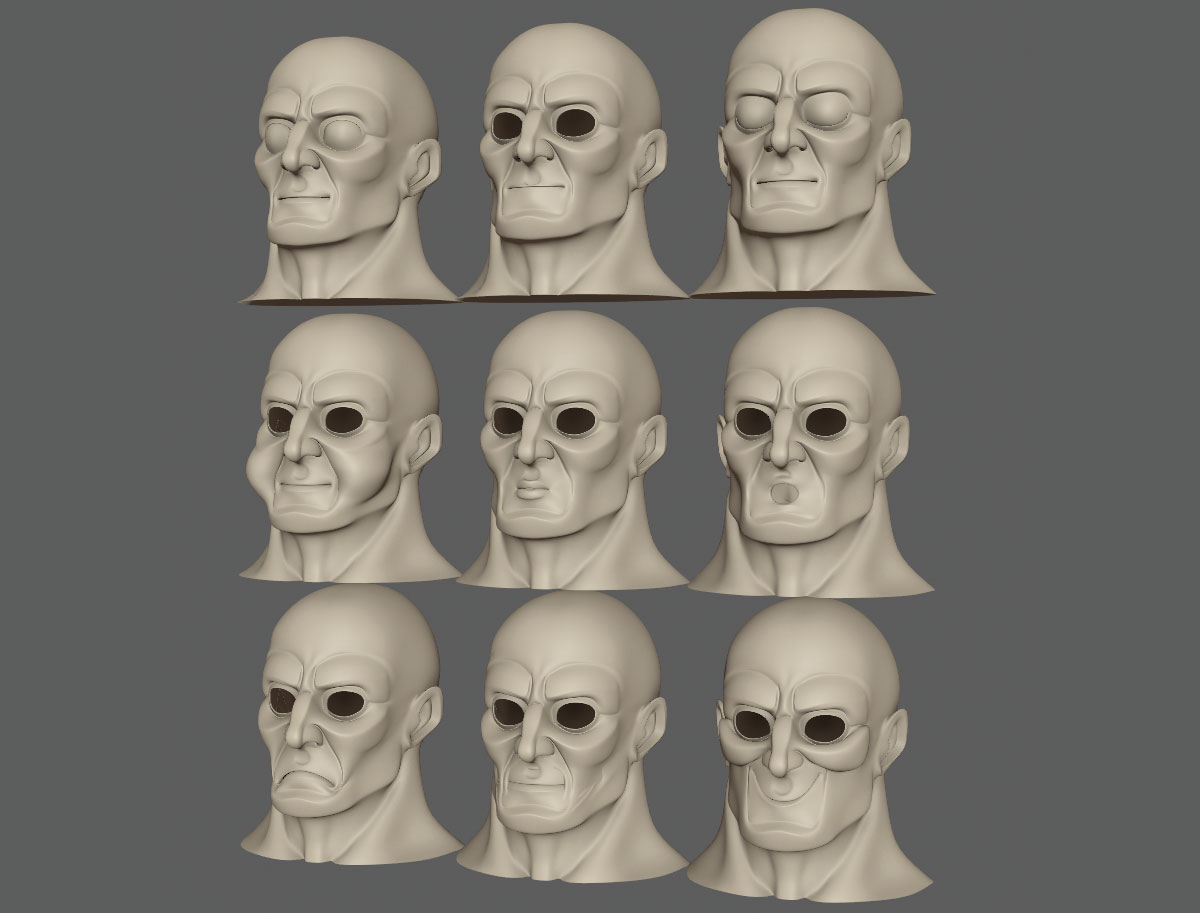
เมื่อคุณมีความสุขกับโทโพโลยีถึงเวลาที่จะเริ่มสร้างชุดแรกของการผสมผสานของคุณและการทำเช่นนี้แล้วตอนนี้จะเน้นพื้นที่ปัญหาใด ๆ กับตาข่ายในช่วงต้น การผสมผสานเหล่านี้เป็นท่าใบหน้าเต็มรูปแบบครอบคลุมการแสดงออกที่สำคัญทั้งหมดที่จำเป็น แต่ส่วนที่สำคัญเช่นปากและดวงตา เรากำลังมองหารูปร่างพื้นฐานที่นี่เหมือนรอยยิ้มขมวดคิ้วและอื่น ๆ เช่นเดียวกับเปลือกตาบนและล่างปิดอย่างเต็มที่
03. เพิ่มรูปร่างมากขึ้น

ด้วยอุปกรณ์นี้คุณจะต้องพึ่งพาการควบคุมหลักแปดตัวเพื่อจัดการกับริมฝีปากดังนั้นจึงเป็นสิ่งสำคัญในการเพิ่มการผสมผสานสำหรับปากที่กว้างเช่นเดียวกับที่แคบ ๆ ซึ่งอาจเป็นสองเท่าในฐานะที่เป็นรอยย่น นี่คือการควบคุมการควบคุมเพียงครั้งเดียวสามารถดึงรอบมุมของปากเพื่อให้ได้การแสดงออกจำนวนมากและย้ายระหว่างการผสมทั้งสี่ครั้งในครั้งเดียว
04. แยกการผสมผสาน
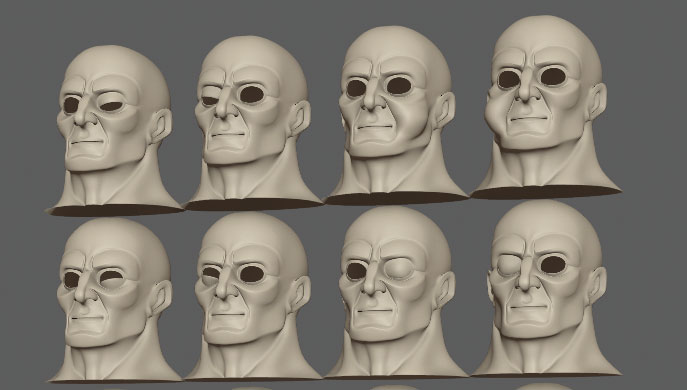
ด้วยรูปร่างหลักที่สร้างขึ้นก็ถึงเวลาที่จะย้ายไปยังเฟสสอง สิ่งที่คุณต้องทำต่อไปคือแบ่งออกเป็นด้านซ้ายและด้านขวาหมายถึงคุณสามารถก่อให้เกิดความเป็นอิสระ วิธีที่รวดเร็วในการทำเช่นนี้คือการสร้างโหนด BlendShape จากนั้นแก้ไขน้ำหนักตามที่แสดงในกล่องทางด้านซ้าย สิ่งนี้จะ จำกัด อิทธิพลของมันให้เพียงด้านเดียวของรุ่นที่มีความหมายคุณสามารถทำซ้ำได้และเก็บสำเนานี้เพื่อสร้างด้านเฉพาะของคุณ
05. สร้างโครงกระดูก
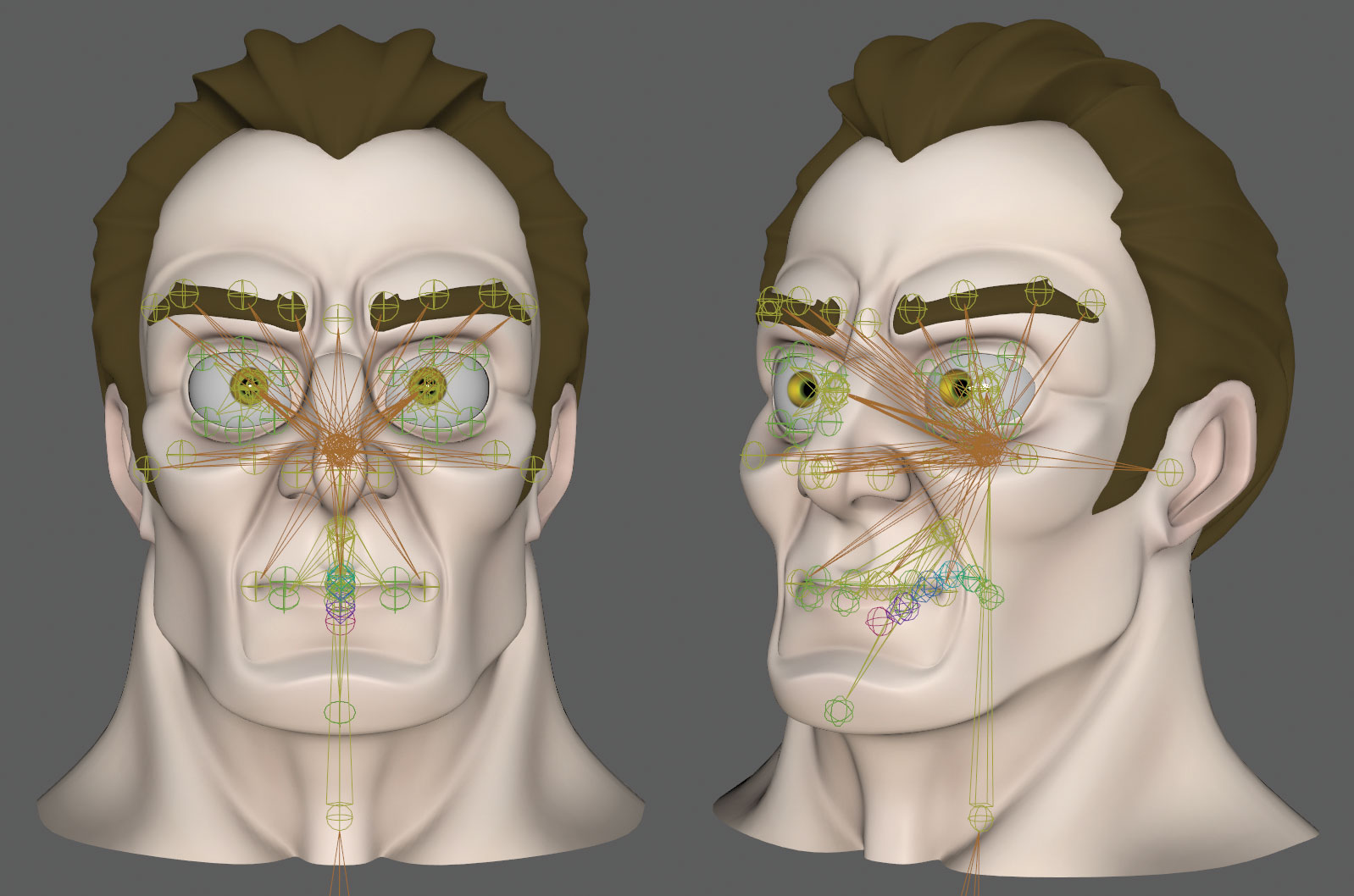
ขั้นตอนต่อไปในแท่นขุดเจาะใบหน้าคือการสร้างโครงกระดูกของคุณและดังที่ได้กล่าวไว้ก่อนหน้านี้สำหรับการตั้งค่านี้เราจะใช้ทั้งข้อต่อและการผสมผสานเพื่อให้มีคุณสมบัติตัวละคร ฉันชอบที่จะใช้การผสมผสานในขณะที่พวกเขาสามารถให้รูปร่างที่แม่นยำยิ่งขึ้น แต่ข้อต่อสามารถช่วยในการผลักดันและดึงพื้นที่ของใบหน้าไปรอบ ๆ เพื่อให้คุณมีความยืดหยุ่นมากขึ้น
06. การควบคุมหรือ UI?
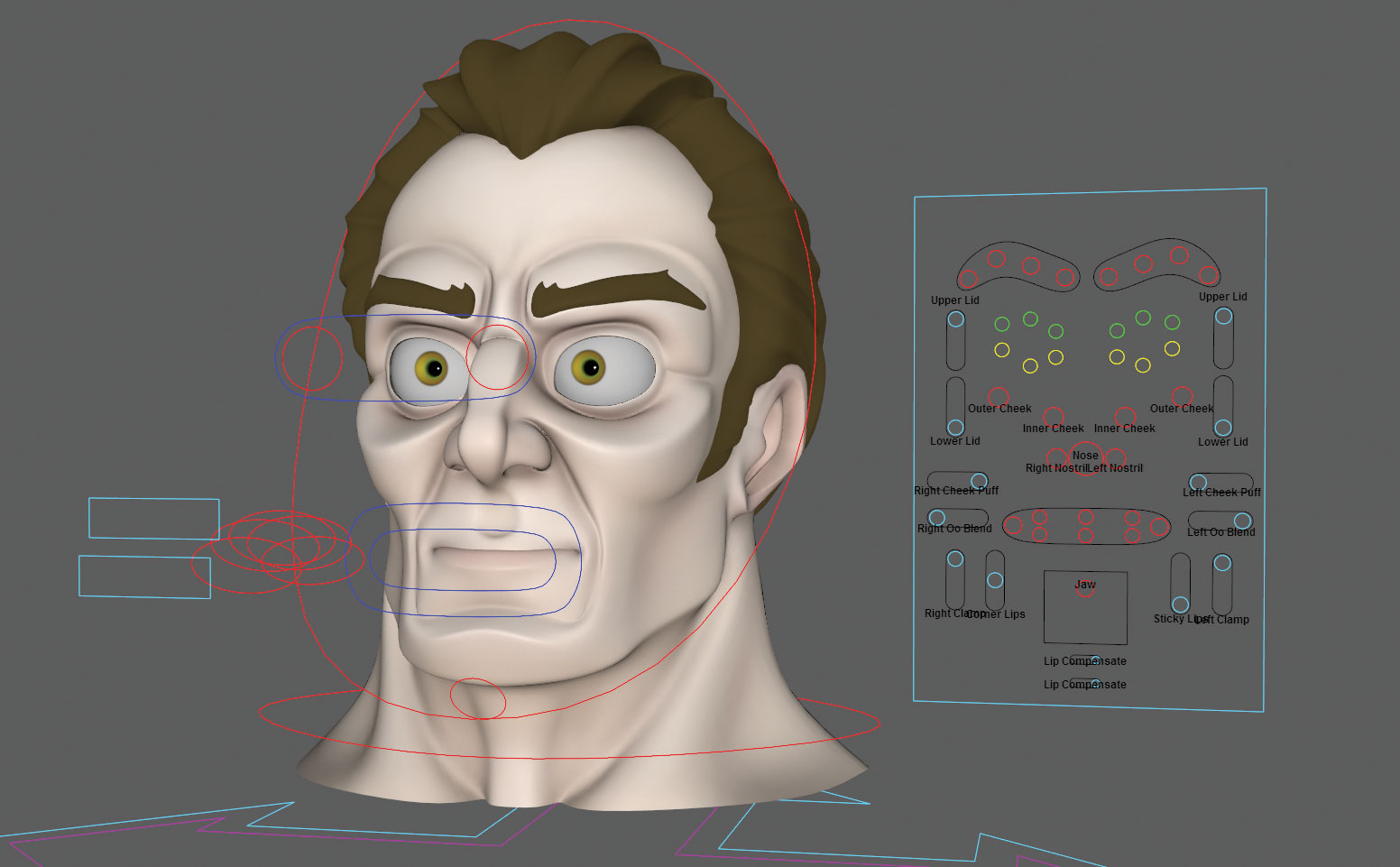
ไม่ว่าคุณจะสร้างการควบคุมที่ลอยอยู่หน้าตัวละครของตัวละครหรือใช้ส่วนต่อประสานผู้ใช้แยกต่างหากขึ้นอยู่กับคุณหรือมีแนวโน้มมากขึ้นสำหรับอนิเมเตอร์ที่จะใช้อุปกรณ์ของคุณ ตอนนี้ถึงเวลาที่จะเริ่มสร้างการควบคุมเหล่านี้และสำหรับการกวดวิชานี้เราจะใช้การรวมกันของทั้งสอง UI หลักจะถูกใช้เพื่อควบคุมส่วนใหญ่ของการผสมผสานของการผสม แต่ชุดของการควบคุมจะช่วยจัดการกับอุปกรณ์ในสถานที่ที่ต้องการย้ายในทั้งสามแกน
07. ใช้การเชื่อมต่อโดยตรง

เมื่อใช้ UI แยกต่างหากตามที่เราต้องการคุณจะต้องเข้าใกล้แท่นขุดเจาะต่างกัน ตามธรรมเนียมคุณสามารถใช้ข้อ จำกัด ในการผูกข้อต่อที่เฉพาะเจาะจงกับการควบคุมหลักและการควบคุมนี้จะตามธรรมชาติตามธรรมชาติ ด้วย UI การควบคุมนั้นคงที่และไม่ทำตามหัวดังนั้นการใช้ข้อ จำกัด จะล็อคข้อต่อไปยังการควบคุมความหมายหากคุณเลื่อนหัวข้อต่ออยู่ในที่ที่พวกเขาอยู่ วิธีการนี้คือการใช้การเชื่อมต่อโดยตรงแทนที่จะเป็นข้อ จำกัด
08. ตัวตั้งไดรเวอร์
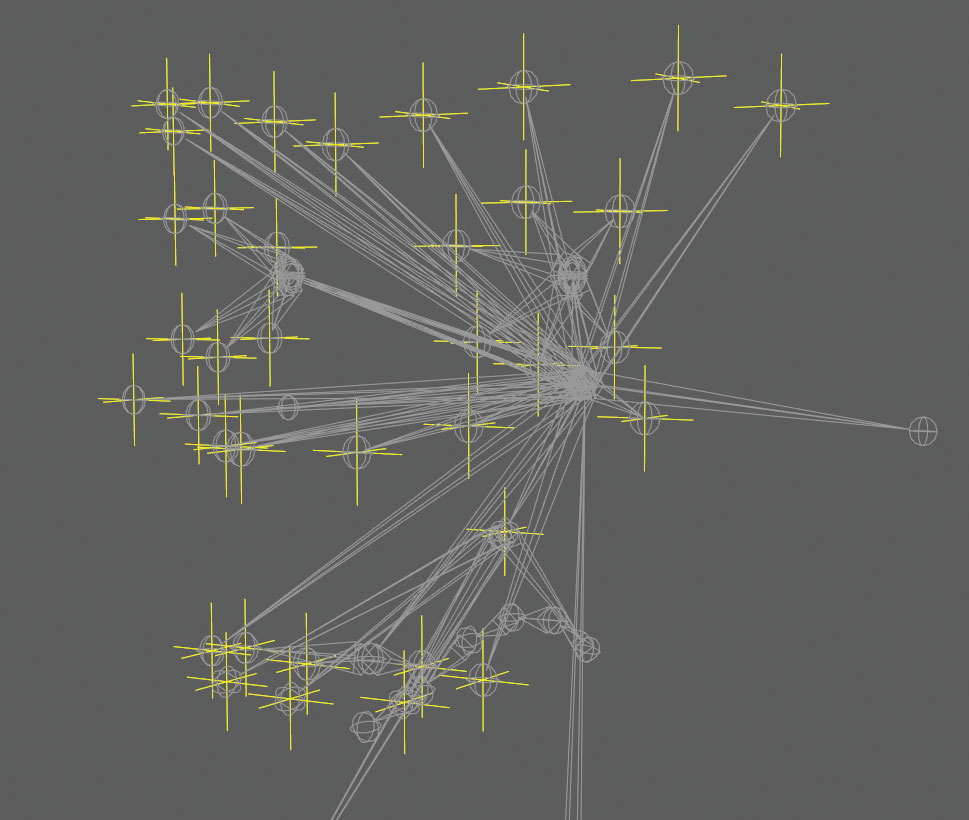
แต่การใช้การเชื่อมต่อโดยตรงผ่านตัวแก้ไขการเชื่อมต่อจะบังคับให้มีการแปลการหมุนและแอตทริบิวต์สเกลเพื่อให้ตรงกับการควบคุม ข้อต่อของคุณมีค่าการแปลที่ใช้โดยเนื้อแท้ซึ่งจะมีการเปลี่ยนแปลงเมื่อเชื่อมต่อ คุณสามารถทำงานกับระบบออฟเซ็ตหรือคุณสามารถสร้างที่ตั้งในสถานที่ของแต่ละข้อต่อตรึงการแปลงแล้วจากนั้นผู้ปกครอง จำกัด ข้อต่อไปที่ตัวระบุตำแหน่ง ดังนั้น Locator ตอนนี้มีคุณสมบัติเป็นศูนย์จะขับเคลื่อนข้อต่อ
09. เชื่อมต่อตัวระบุตำแหน่ง
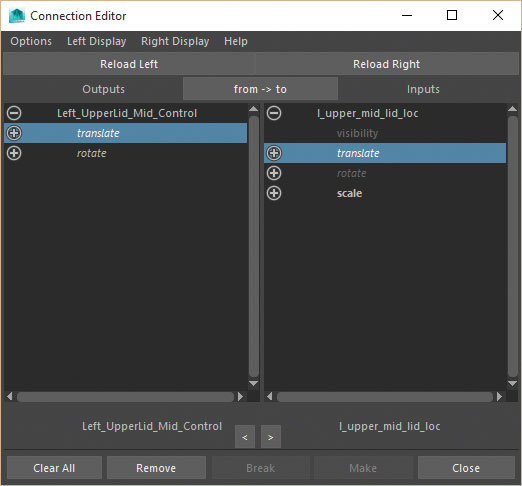
ด้วยตัวระบุตำแหน่งที่อยู่ในสถานที่และผู้ปกครองข้อต่อ จำกัด คุณสามารถเชื่อมต่อตัวควบคุมจากแอ็ตทริบิวต์ของ UI ไปยังตัวระบุตำแหน่งโดยใช้ Connection Editor หากตัวตั้งที่ตั้งอยู่ในการควบคุมหัวพวกเขาจะทำตามการเคลื่อนไหวโดยไม่คำนึงถึงการควบคุม UI ที่อยู่ที่ไหน นอกจากนี้ข้อต่อจะย้ายเมื่อเทียบกับตำแหน่งของหัวและไม่ถูกล็อคไปยัง UI ที่หมายถึงคุณยังสามารถวาง UI ได้ทุกที่ในที่เกิดเหตุ
10. โหนดเงื่อนไข
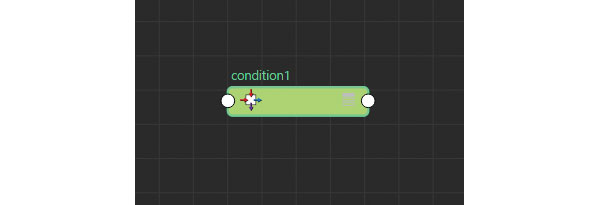
ถึงเวลาที่จะเริ่มเชื่อมโยงการผสมผสานและแนะนำโหนดยูทิลิตี้แรกซึ่งจะเป็นโหนดสภาพ นี่คือโหนดยูทิลิตี้ที่ฉันโปรดปรานและสิ่งที่ทำคือค่าใช้จ่ายเช่นการแปล y y ของตัวควบคุมและถ้ามันผ่านไปหรือภายใต้ค่าที่เฉพาะเจาะจงมันจะส่งออกค่าอื่น ตัวอย่างเช่นหากการควบคุมไปที่ 0 ในการแปล Y เราสามารถเรียกการผสมผสานรอยยิ้มได้ถ้าไม่มันจะถูกละเว้น ดังนั้นลองตั้งค่านี้
11. นำทุกอย่างมา
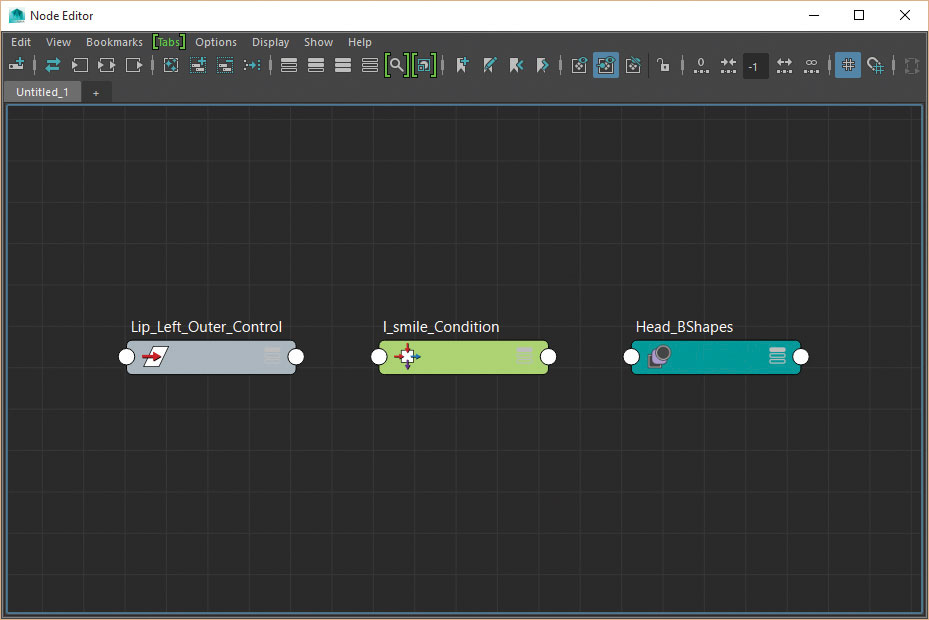
เปิดตัวแก้ไขโหนดและเลือก LIP_LEFT_UUTER_CONTROL คลิกที่ปุ่มเพิ่มที่เลือกลงในปุ่มกราฟเพื่อนำเข้ามากดตอนนี้ แท็บ ใน Node Editor และเริ่มสภาพการพิมพ์ในหน้าต่างเล็ก ๆ แล้วเลือกจากเมนูด้านล่างเพื่อสร้าง ในที่สุดเลือกโหนด BlendShape หลักในรูปแบบหัวของตัวละครที่เรียกว่า Head_bshapes และทำตามขั้นตอนแรกอีกครั้งเพื่อนำมาไว้ใน Node Editor
12. เชื่อมต่อโหนด
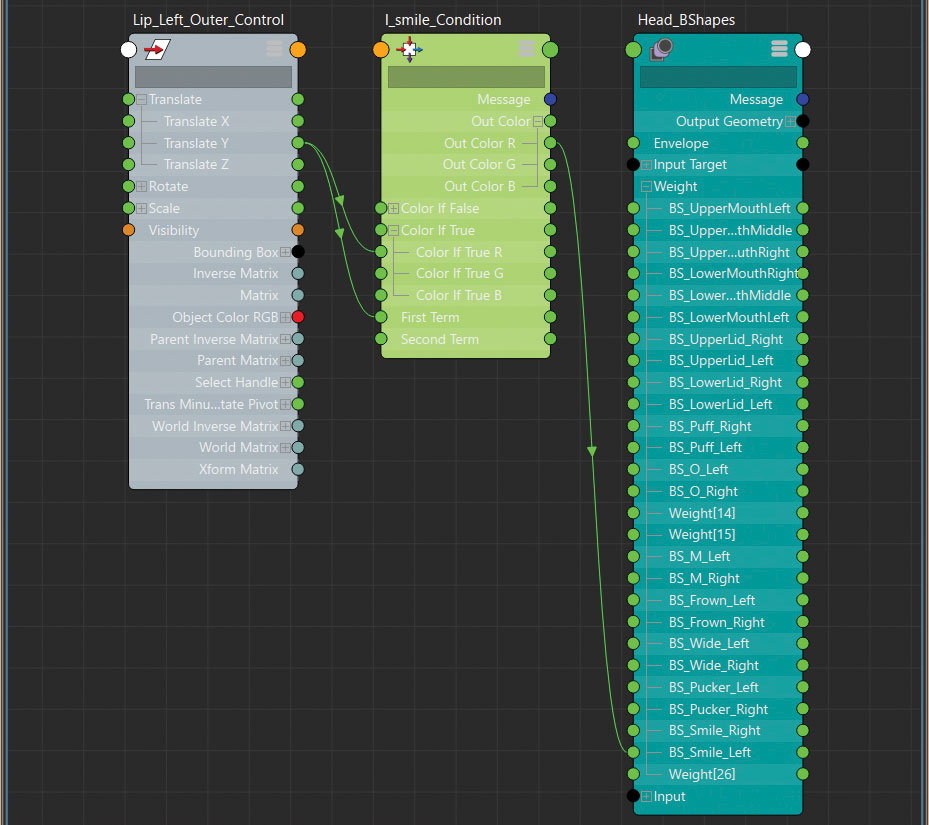
ตอนนี้เชื่อมต่อ lip_left_outer_control.translatey แอตทริบิวต์ไปยังแอตทริบิวต์คำแรกในโหนดเงื่อนไข
ออกจากคำที่สองเป็น 0 และการเปลี่ยนแปลงการดำเนินงานมากกว่า
ต่อไปเชื่อมต่อ LIP_LEFT_OUTER_CONTROL.TransLatey กับ Coloriftruer (ซึ่งหมายความว่าเมื่อคำแรกมากกว่าคำที่สองมันจะใช้ค่าที่แท้จริง)
เชื่อมต่อแอตทริบิวต์ outcolorr กับแอตทริบิวต์ BlendShape Smile ซ้ายและย้ายตัวควบคุมเพื่อดูว่าเกิดอะไรขึ้น
13. โหนดมัลติไดvide
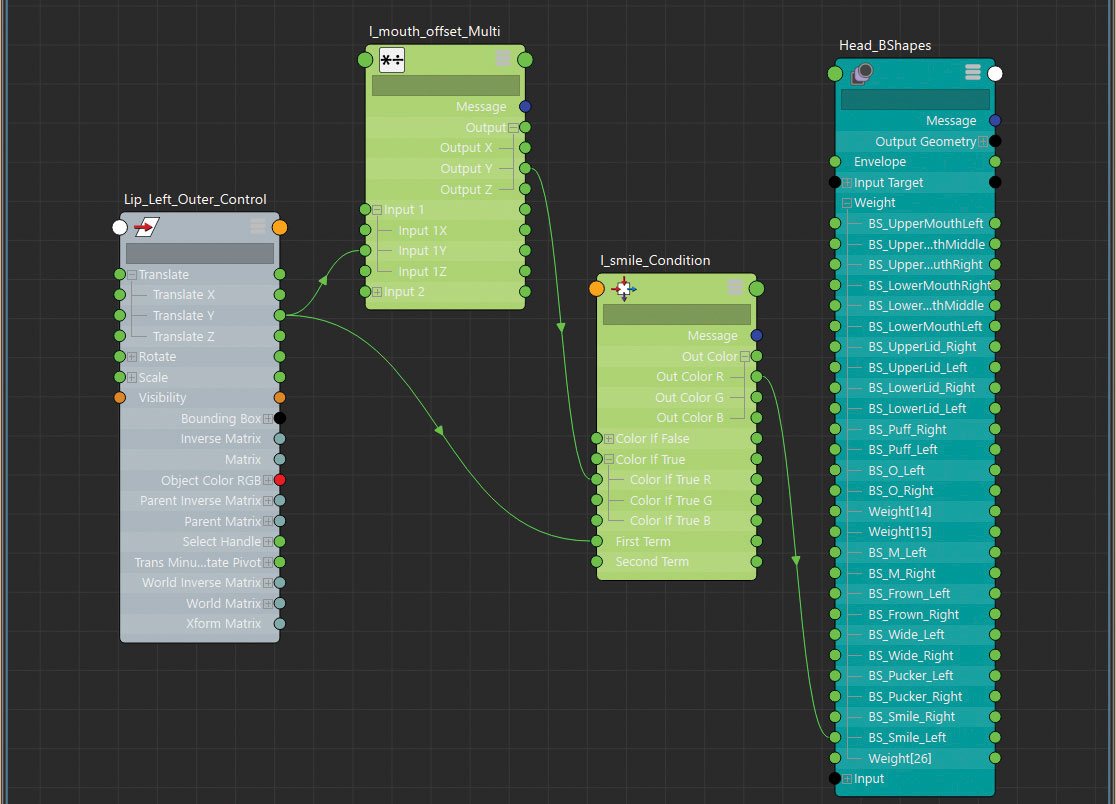
Smile BlendShape ได้รับการกระตุ้นเมื่อการควบคุมถูกเคลื่อนย้ายในแกน Y แต่อาจมีอิทธิพลมากเกินไป คุณสามารถใช้โหนดการคูณได้เพื่อลดอิทธิพลและชะลอการเคลื่อนไหว ในการกด Node Editor แท็บ และสร้างโหนดมัลติไดvide
เชื่อมต่อ lip_left_outer_control.translatey แอตทริบิวต์ไปยังแอตทริบิวต์ input1y ในโหนด multiplyptivide และแอตทริบิวต์ผลลัพธ์ของมันไปยังแอตทริบิวต์ coloriftruer บนโหนดเงื่อนไข
14. ปรับค่า
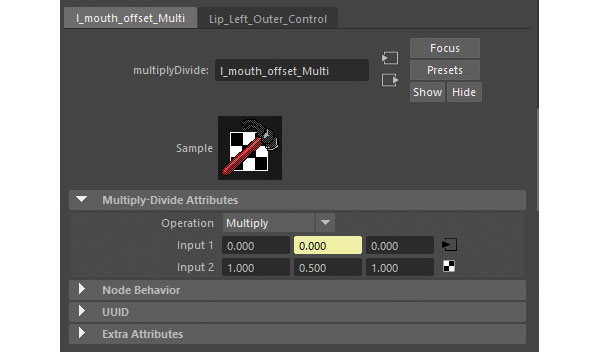
เมื่อคุณย้าย LIP_LEFT_OUTER_CONTROL รอยยิ้มจะไม่แตกต่างกันนั่นคือจนกว่าคุณจะปรับแอตทริบิวต์ input2x ในโหนด multiplyplydivide ซึ่งเป็นจำนวนเงินที่ค่า input1x ถูกหารด้วย การเปลี่ยนสิ่งนี้เป็น 0.5 จะลดจำนวนลงครึ่งหนึ่งของการลดลงครึ่งหนึ่งเนื่องจากการลดค่าการแปล Y ลดลงครึ่งหนึ่ง ค่าเท่ากับ -0.5 จะย้อนกลับและครึ่งหนึ่งซึ่งเป็นสิ่งสำคัญที่ต้องจำไว้เมื่อคุณเชื่อมต่อการควบคุมในอนาคต
15. เชื่อมต่อการควบคุมเพิ่มเติม
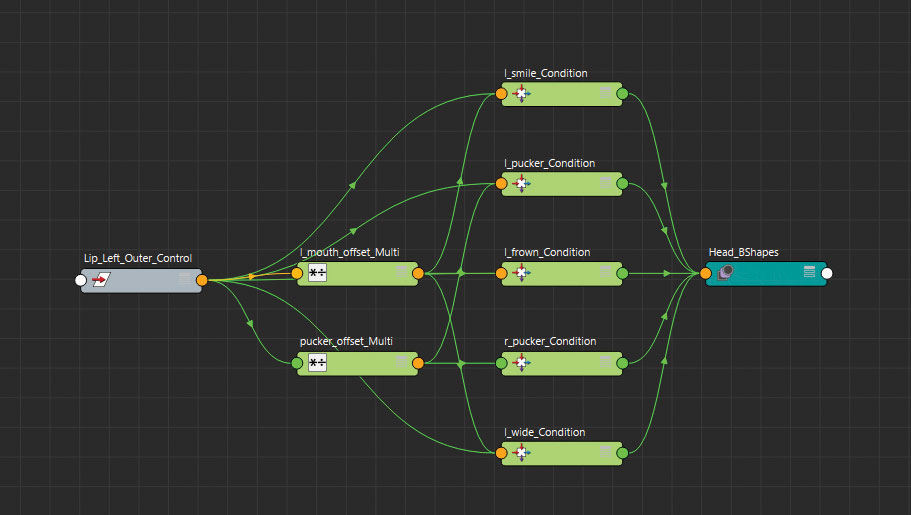
นั่นเป็นเพียงการเพิ่ม Smile BlendShape แต่ตอนนี้คุณสามารถทำตามกระบวนการเดียวกันเพื่อให้การแปลของการควบคุมการควบคุมการผสมปากกว้าง ด้วยทิศทางตรงกันข้ามดังนั้นการเคลื่อนไหวลบ x และ y ทำให้เกิดรอยย่นและรูปร่างหน้าด้านทำให้แน่ใจว่าคุณยังเปลี่ยนการทำงานในโหนดสภาพให้น้อยกว่า สิ่งนี้จะช่วยให้มั่นใจได้ว่าการผสมผสานเหล่านั้นจะถูกเรียกใช้เฉพาะเมื่อค่าลดลงต่ำกว่า 0 มากกว่าข้างต้น
16. โหนด UnitConversion
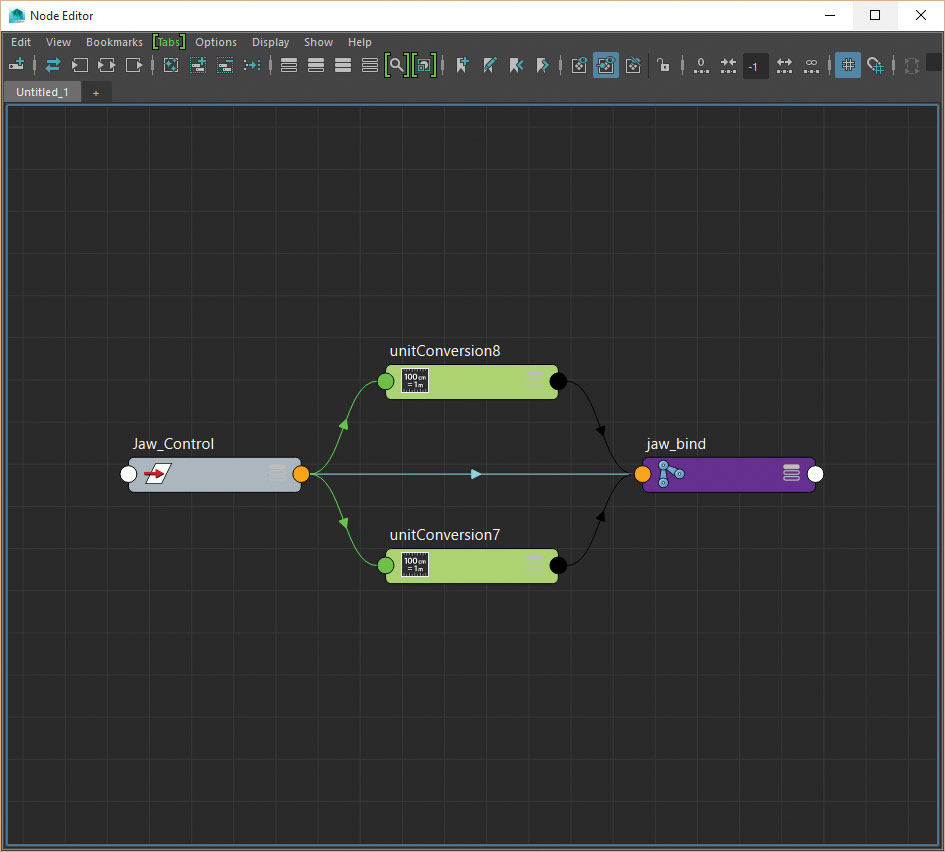
คุณไม่จำเป็นต้องสร้างโหนดใหม่เพื่อแก้ไขอิทธิพลที่มีการควบคุมมีบางสิ่งบางอย่าง ด้วยการเคลื่อนไหวของขากรรไกรแทนที่จะใช้โหนดยูทิลิตี้คุณสามารถใช้การเชื่อมต่อที่ง่ายและตรงไปตรงมาเพื่อทำการแปลเอฟเฟกต์การควบคุมการหมุนของข้อต่อขากรรไกร เมื่อเชื่อมต่อ Maya จะสร้างโหนด UnitConversion โดยอัตโนมัติโดยการเริ่มต้นระหว่างการเชื่อมต่อที่คุณสามารถใช้เพื่อประโยชน์ของคุณ
17. กรามช้า
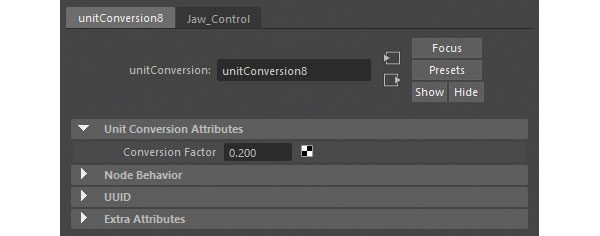
หากคุณพบว่าขากรรไกรของคุณหมุนเร็วเกินไปคุณสามารถแก้ไขแอตทริบิวต์ปัจจัยการแปลงที่พบในโหนด UnitConversion แทนที่จะแนะนำโหนดการคูณอื่นให้ช้าลง
18. โหนด BlendColors
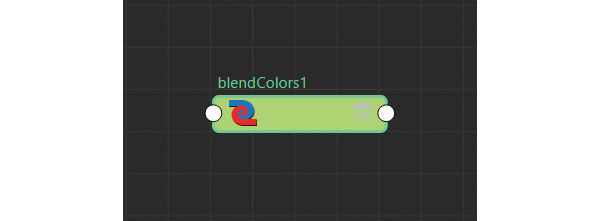
ด้วยโหนดเพียงเล็กน้อยที่คุณสามารถดูว่าเราประสบความสำเร็จมากแค่ไหนและจากที่นี่คุณสามารถทำงานบนใบหน้าของคุณอย่างมีความสุขและเชื่อมต่อการควบคุมที่เหลืออยู่ อย่างไรก็ตามเราสามารถทำได้มากขึ้นด้วยความช่วยเหลือของโหนด BlendColors แม้ว่าสิ่งนี้สามารถทำงานกับค่า RGB ทั่วไปของคุณได้หรือไม่คุณยังสามารถใช้โหนดนี้เพื่อผสมผสานระหว่างค่าหรือการควบคุมอื่น ๆ สองค่าทำให้การสลับและการผสมง่ายขึ้น
19. ทำริมฝีปากเหนียว
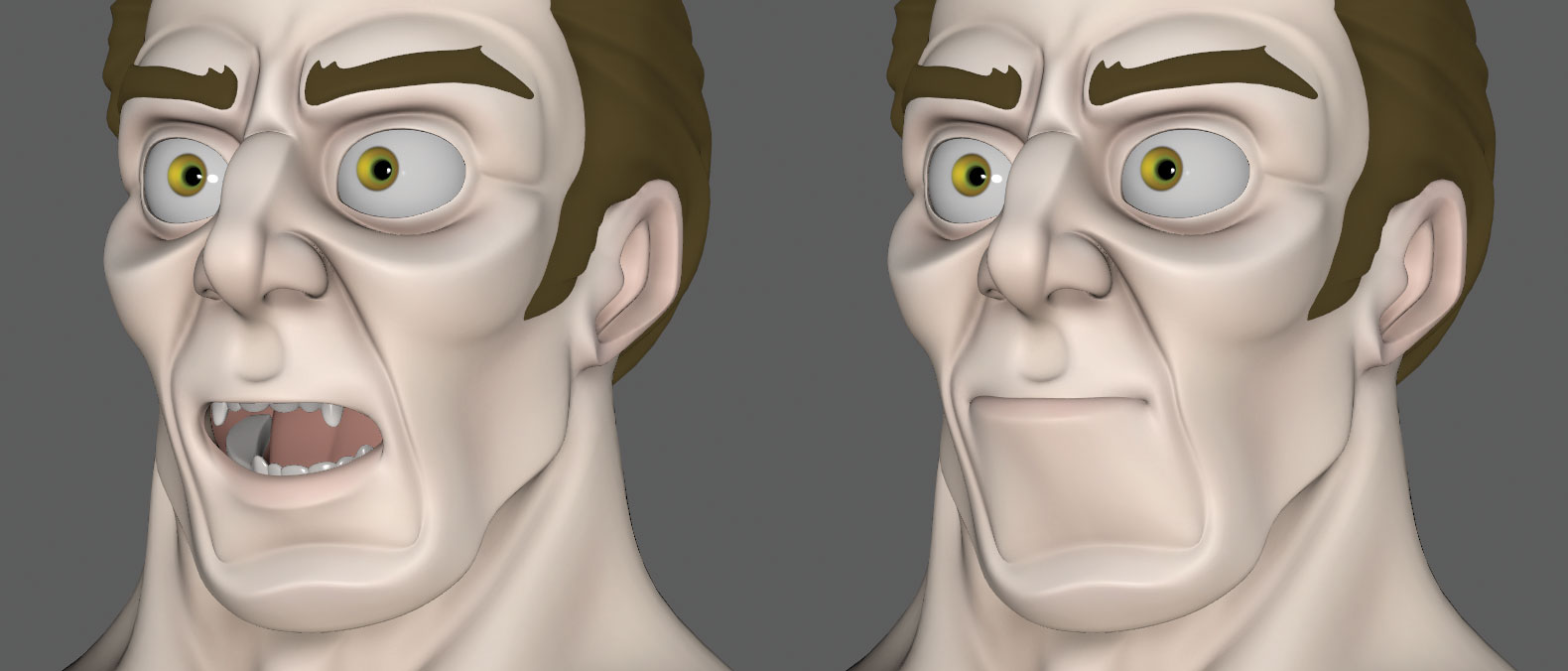
ส่วนสำคัญของแท่นขุดเจาะปากใด ๆ สำหรับมันที่จะมีความสามารถสำหรับริมฝีปากที่จะติดกันโดยไม่คำนึงว่าขากรรไกรอยู่ที่ไหน ลองนึกภาพตัวละครที่ต้องเคี้ยวบางสิ่งแม้ว่าขากรรไกรจะขยับริมฝีปากจะต้องปิดผนึก เพื่อช่วยให้บรรลุเป้าหมายนี้คุณสามารถใช้โหนด BlendColors เพื่อกำหนดว่า Lower Lip Driver Locators ตามขากรรไกรหรือการควบคุมริมฝีปากบน
20. กลุ่มริมฝีปาก
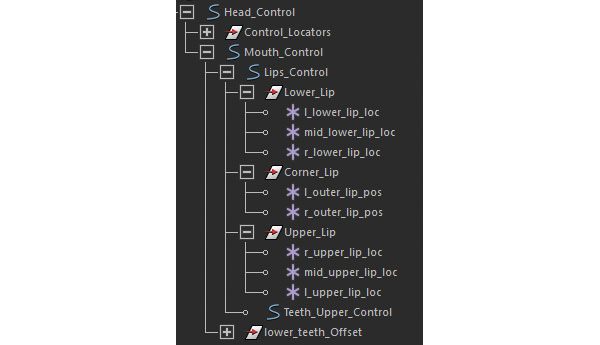
ก่อนอื่นคุณต้องแบ่ง Lip Control Locators ออกเป็นสามกลุ่ม Upper_lip, Lower_lip และ Corner_lip และตรวจสอบให้แน่ใจว่า Pivots ของพวกเขาอยู่ในที่เดียวกับข้อต่อขากรรไกร นี่คือพวกเขาหมุนรอบจุดเดียวกัน ถัดไปนำ Stickylips_Control, Lips_Control, Lower_lip กลุ่มและตัวระบุตำแหน่งไดรเวอร์ขากรรไกรลงใน Node Editor และสร้างโหนด BlendColors ใหม่
21. เชื่อมต่อริมฝีปาก
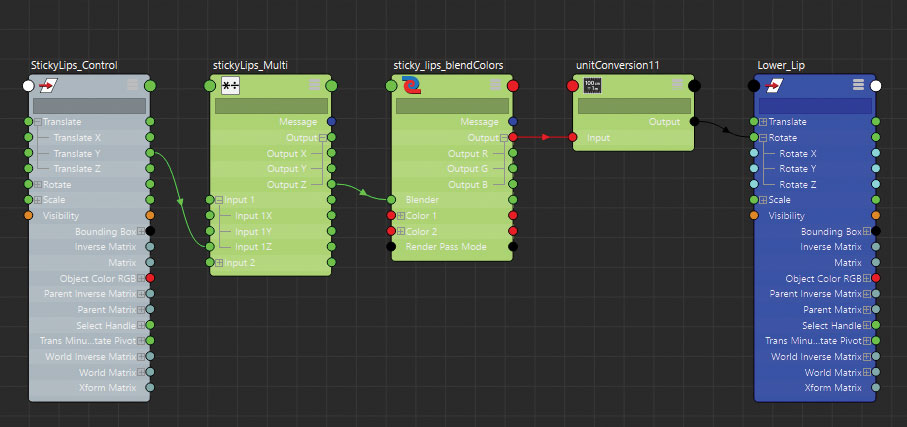
เชื่อมต่อ Lips_Control.Rotate แอตทริบิวต์กับแอตทริบิวต์ BlendColors.Color1 ทำซ้ำกับตัวระบุตำแหน่งกรามเชื่อมต่อการหมุนของมันกับแอตทริบิวต์ blendcolors.color2
เชื่อมต่อ BLENDCOLORS.OUTPUT เป็นแอตทริบิวต์การหมุนของกลุ่ม Lower_lip หากคุณจัดการกับแอตทริบิวต์เครื่องปั่นบนโหนด BlendColors ริมฝีปากที่ต่ำกว่าจะผสมผสานระหว่างค่าทั้งสอง
เชื่อมต่อการแปล Y ของ Stickylips_Control เป็นแอตทริบิวต์เครื่องปั่นเพื่อให้การควบคุมขับเคลื่อน
22. รูปร่างกะพริบตา
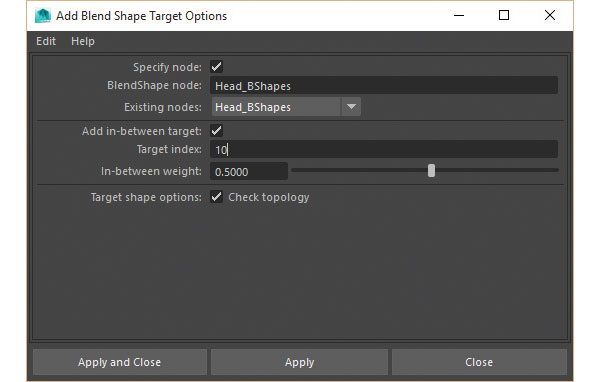
ในฐานะที่เป็นเคล็ดลับพิเศษที่คุณอาจพบว่าเนื่องจากลักษณะเชิงเส้นของการผสมผสานเปลือกตาไหลผ่านดวงตาเมื่อเปิดใช้งานมากกว่ามากกว่าพวกเขา ในกรณีนี้คุณอาจต้องสร้าง BlendShape Point ครึ่งทางสำหรับเมื่อปิดตาบางส่วน สิ่งนี้สามารถเพิ่มเป็นเป้าหมายในระหว่างโหนด BlendShape ของคุณซึ่งจะถูกกระตุ้นขึ้นเป็นจุดที่ระบุก่อนที่รูปร่างหลักจะใช้เวลามากกว่า
23. การกล่าวถึงเกียรติ
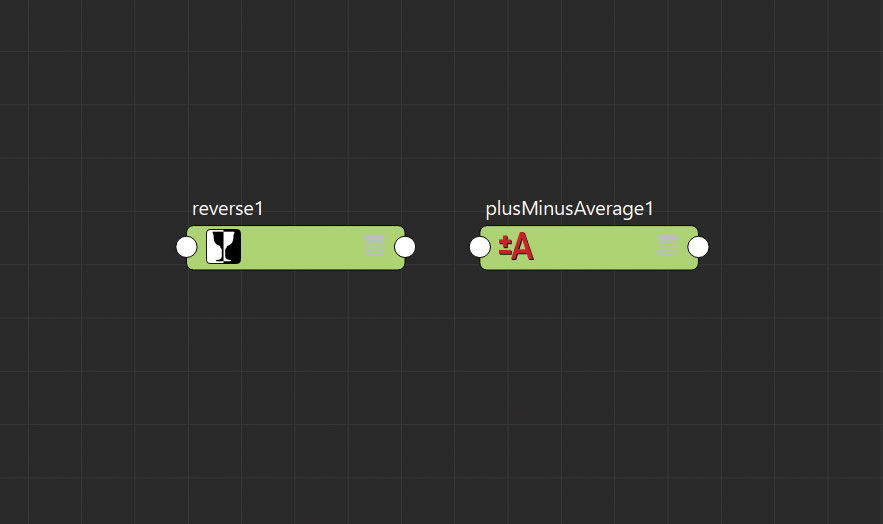
ฉันไม่จบการกวดวิชาโดยไม่ต้องพูดถึงโหนดยูทิลิตี้ที่มีประโยชน์อีกต่อไปซึ่งช่วยฉันในช่วงหลายปีที่ผ่านมา เหล่านี้เป็นโหนดย้อนกลับและ plusminusaverage ชื่อนี้มีการอธิบายด้วยตนเองที่ค่อนข้างมีต่อโหนดย้อนกลับได้อย่างมีประสิทธิภาพในการติดไฟได้อย่างมีประสิทธิภาพโหนด plusminusaverage นั้นคล้ายกับโหนด multiplyplydivide ยกเว้นช่วยให้คุณสามารถทำสมการทางคณิตศาสตร์ที่แตกต่างกัน
24. เวลาในการทดลอง
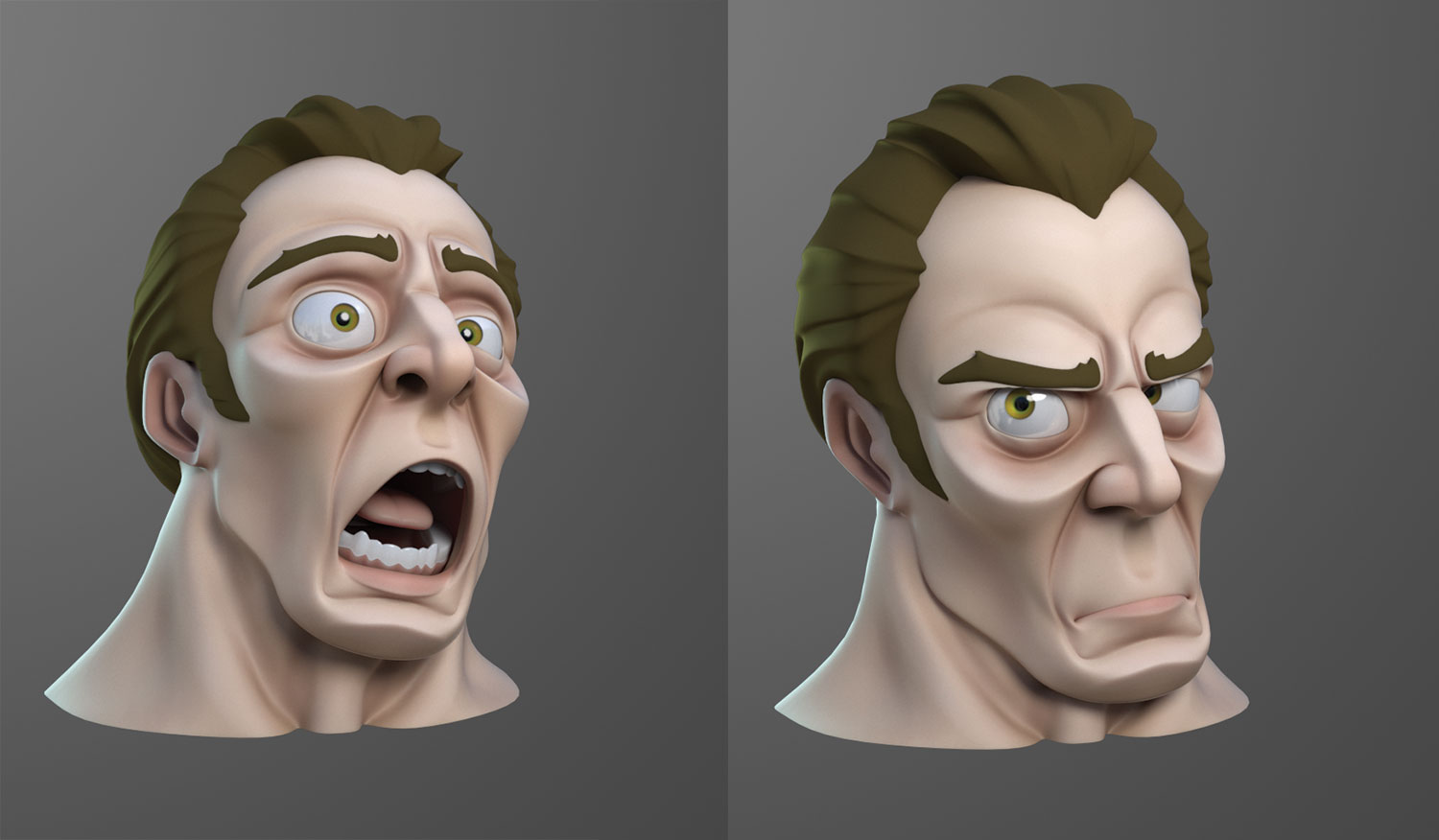
หากคุณต้องการดูเพิ่มเติมของอุปกรณ์นี้ให้ดาวน์โหลดวิดีโอที่มาพร้อมกับไฟล์ที่เกี่ยวข้องและอย่าลังเลที่จะดูวิธีการตั้งค่าตัวละครที่เหลือ
บทความนี้ปรากฏในเดิม โลก 3 มิติ นิตยสารนิตยสารที่ขายดีที่สุดในโลกสำหรับศิลปิน CG สมัครสมาชิกที่นี่ .
วิธีการ - บทความยอดนิยม
วิธีหยุดแว่นตาของคุณพ่นหมอกควันเมื่อสวมหน้ากากใบหน้า
วิธีการ Sep 11, 2025(เครดิตรูปภาพ: Getty Images) หากแว่นตาของคุณพ่นหมอ�..
คู่มือที่จำเป็นต่อการย่อท้อในศิลปะ
วิธีการ Sep 11, 2025(เครดิตรูปภาพ: Rob Lunn) หากคุณสงสัยว่าสิ่งที่ม�..
วิธีการตั้งค่าการใช้งานเว็บไซต์ด้วยตัวแปร CSS
วิธีการ Sep 11, 2025คุณสมบัติที่กำหนดเอง CSS ที่รู้จักกันทั่วไปว่า�..
ตัวละครเพิ่มระดับเกมที่มีสมัชชาสร้างสรรค์
วิธีการ Sep 11, 2025ด้วยสิ่งมีชีวิตและตัวละครที่น่ากลัวมากมายใน..
สร้างการออกแบบโลโก้ทางเรขาคณิตอย่างสมบูรณ์แบบใน Illustrator
วิธีการ Sep 11, 2025ในระยะสั้นนี้ สอน Illustrator นักออกแบบ จะ paterson ..
หมวดหมู่
- การเรียนรู้ AI & Machine
- Airpods
- อเมซอน
- Amazon Alexa & Amazon Echo
- Amazon Alexa & Amazon Echo
- Amazon Fire TV
- Amazon Prime Video
- Android
- โทรศัพท์ Android & แท็บเล็ต
- โทรศัพท์และแท็บเล็ต Android
- Android TV
- Apple
- Apple App Store
- Apple Homekit & Apple Homepod
- เพลง Apple
- Apple TV
- Apple Watch
- แอพและเว็บแอป
- แอพและเว็บแอพ
- เสียง
- Chromebook & Chrome OS
- Chromebook & Chrome OS
- Chromecast
- เมฆแอนด์อินเทอร์เน็ต
- คลาวด์และอินเทอร์เน็ต
- คลาวด์และอินเทอร์เน็ต
- ฮาร์ดแวร์คอมพิวเตอร์
- ประวัติคอมพิวเตอร์
- ตัดสายไฟและสตรีมมิ่ง
- การตัดสายไฟและสตรีมมิ่ง
- Discord
- ดิสนีย์ +
- DIY
- รถยนต์ไฟฟ้า
- EReaders
- สิ่งจำเป็น
- ผู้อธิบาย
- การเล่นเกม
- ทั่วไป
- Gmail
- ผู้ช่วย Google & Google Nest
- Google Assistant & Google Nest
- Google Chrome
- Google Docs
- Google Drive
- Google Maps
- Google Play Store
- แผ่นงาน Google
- Google Slides
- Google TV
- ฮาร์ดแวร์
- HBO Max
- วิธีการ
- Hulu
- สแลงอินเทอร์เน็ตและตัวย่อ
- IPhone และ IPad
- Kindle
- Linux
- Mac
- การบำรุงรักษาและการเพิ่มประสิทธิภาพ
- Microsoft Edge
- Microsoft Excel
- Microsoft Office
- Microsoft Outlook
- Microsoft PowerPoint
- Microsoft ทีม
- Microsoft Word
- Mozilla Firefox
- Netflix
- สวิตช์ Nintendo
- ยิ่งใหญ่ +
- เกมพีซี
- นกยูง
- การถ่ายภาพ
- Photoshop
- PlayStation
- ความเป็นส่วนตัวและความปลอดภัย
- ความเป็นส่วนตัวและความปลอดภัย
- ความเป็นส่วนตัวและความปลอดภัย
- Roundups ผลิตภัณฑ์
- การเขียนโปรแกรม
- ราสเบอร์รี่ปี่
- สีแดง
- Roku
- ซาฟารี
- โทรศัพท์ & แท็บเล็ตซัมซุง
- โทรศัพท์ซัมซุงและแท็บเล็ต
- หย่อน
- สมาร์ทโฮม
- Snapchat
- โซเชียลมีเดีย
- ช่องว่าง
- Spotify
- เชื้อจุดไฟ
- การแก้ไขปัญหา
- ทีวี
- ทวิตเตอร์
- วิดีโอเกม
- ความเป็นจริงเสมือนจริง
- Vpns
- เว็บเบราว์เซอร์
- WiFi & Routers
- WiFi และเราเตอร์
- Windows
- Windows 10
- ของ Windows 11
- Windows 7
- Xbox
- YouTube และ YouTube ทีวี
- YouTube & YouTube TV
- ซูม
- วิดีโออธิบาย







